教你win10桌面explorer不停重启怎么办
- 分类:Win10 教程 回答于: 2021年02月18日 11:10:00
在使用win10系统过程中,如果桌面explorer一直崩溃重启的话,会导致我们无法正常使用win10系统。那么遇到win10桌面explorer不停重启怎么办?下面小编教下大家win10桌面explorer不停重启的解决方法。
工具/原料:
系统版本:windows10系统
品牌型号:联想yoga14
软件版本:360安全卫士2021版
方法/步骤:
借助360修复win10桌面explorer不停崩溃重启问题:
1、首先安装360安全卫士,双击桌面的360安全卫士的快捷方式打开;

2、打开360安全卫士后,点击功能大全,找到人工服务点击;
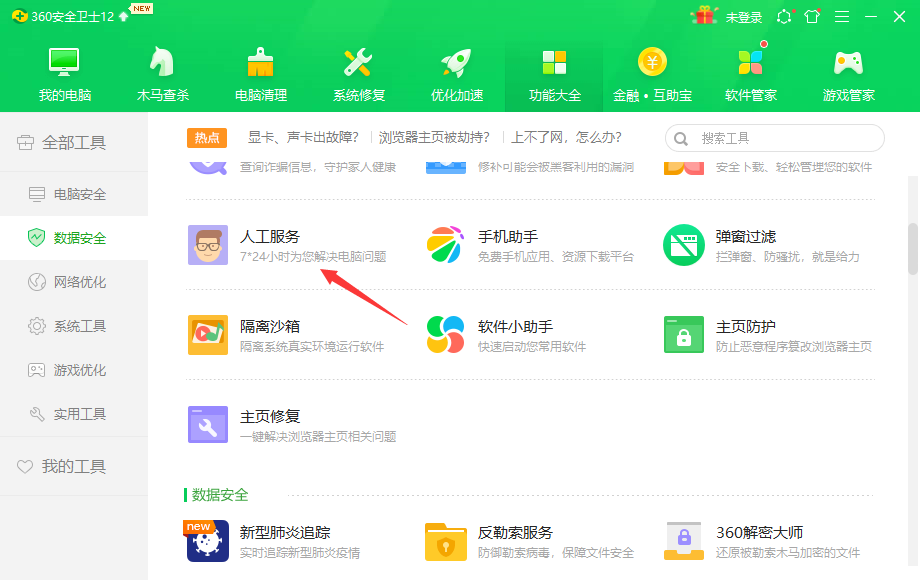
3、点击一下人工服务后,就到了这里。我们选择:热门工具,在框中输入:explorer总是崩溃,再点击一下查找方案,如下图箭头所示:

4、点击一下查找方案后,就到了这里。我们选择:explorer总是崩溃,再点击一下立即修复。
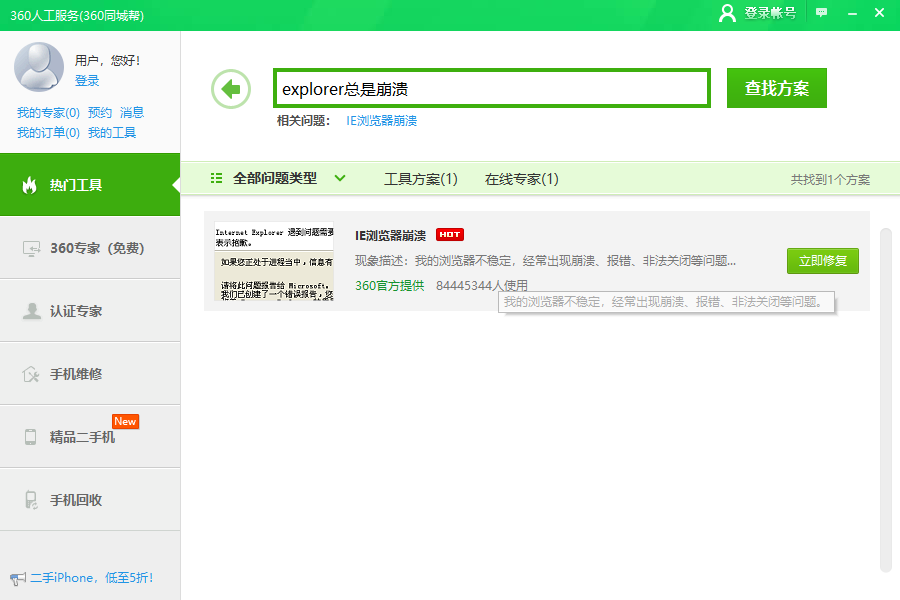
5、点击一下立即修复后,等待修复。
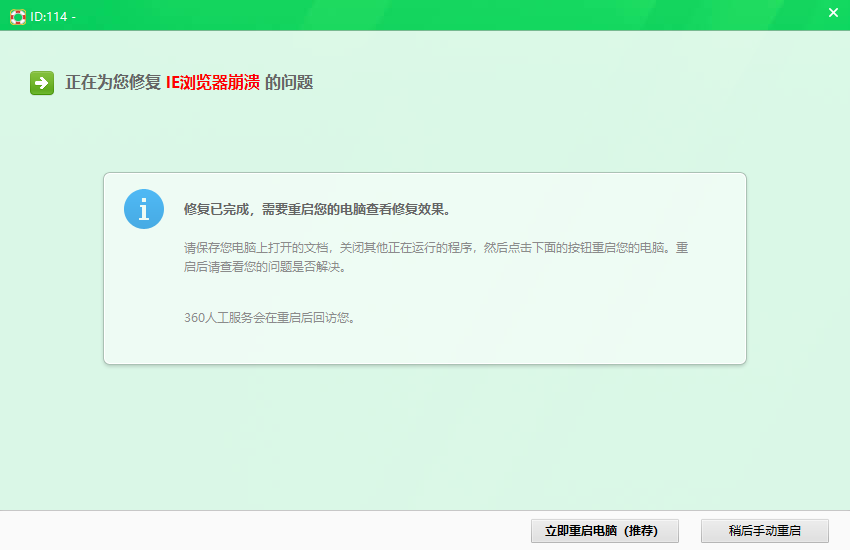
总结:修复完成后一般会提示我们重启计算机,如果没有提示的话最好也先重启一次。以上便是win10桌面explorer不停重启的解决方法,希望能帮到大家。
 有用
26
有用
26


 小白系统
小白系统


 1000
1000 1000
1000 1000
1000 1000
1000 1000
1000 1000
1000 1000
1000 1000
1000 1000
1000 1000
1000猜您喜欢
- 电脑管家win10专版操作教程2017/10/09
- 如何重装系统win102023/03/14
- 为你解答windows10截图快捷键是什么..2018/12/17
- 联想笔记本重装系统win10的方法步骤..2022/06/09
- 小编教你appdata可以删除吗2019/04/30
- win10下载软件后被自动删除怎么办..2021/10/30
相关推荐
- win10系统字体在哪个文件夹2020/02/22
- 华为电脑怎么重装系统win10 华为电脑..2023/04/29
- 小编教你设置win10动态桌面2017/10/14
- 演示官方原版64位win10安装教程..2022/04/03
- 小编教你电脑ssd固态硬盘怎么用..2017/10/31
- 详解电脑如何重装win10系统2023/03/15

















